
Petunjuk Pengguna Kamus
untuk macOS Sequoia
Dengan Kamus di Mac, Anda dapat memperoleh definisi kata dan frasa dari beragam sumber dengan mudah.
Kiat: Anda juga dapat mencari kata dengan cepat saat bekerja di app atau menelusuri halaman web.
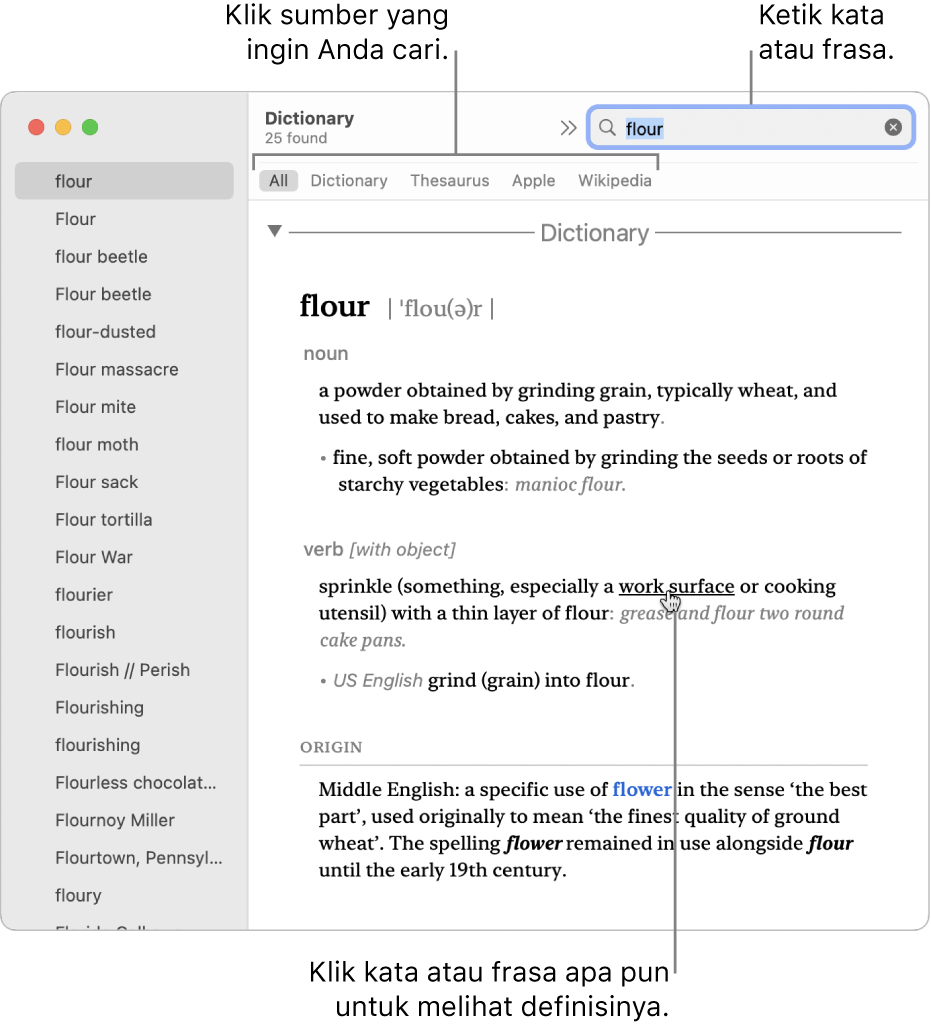
Anda dapat membuka Kamus dari Launchpad (klik ikon Launchpad ![]() di Dock).
di Dock).
Mencari kata atau frasa di Kamus
Di app Kamus
 di Mac Anda, ketik kata atau frasa di bidang pencarian di pojok kanan atas jendela Kamus.
di Mac Anda, ketik kata atau frasa di bidang pencarian di pojok kanan atas jendela Kamus.Catatan: Jika Anda menambah sumber Kamus lainnya, tunggu hingga selesai diunduh sebelum mencari kata atau frasa. Untuk informasi mengenai menambah sumber, lihat “Menyesuaikan sumber Kamus” di bawah.
Saat membaca definisi, Anda dapat melihat tautan (teks biru) ke kata terkait. Selain itu, Anda dapat menahan penunjuk ke kata atau frasa apa pun dan mengeklik untuk mencari definisinya.
Saat Anda mencari kata dalam definisi, tombol SnapBack
 akan muncul di bidang pencarian. Klik tombol tersebut untuk kembali ke definisi awal Anda. Anda juga dapat menggesek ke kiri atau ke kanan di trackpad Anda atau klik tombol Sebelumnya
akan muncul di bidang pencarian. Klik tombol tersebut untuk kembali ke definisi awal Anda. Anda juga dapat menggesek ke kiri atau ke kanan di trackpad Anda atau klik tombol Sebelumnya  atau Berikutnya
atau Berikutnya  di bar alat jendela Kamus untuk berpindah di antara definisi yang Anda lihat.
di bar alat jendela Kamus untuk berpindah di antara definisi yang Anda lihat.
Memperkecil atau memperbesar teks
Di app Kamus
 di Mac Anda, klik tombol ukuran font
di Mac Anda, klik tombol ukuran font  di bar alat jendela Kamus.
di bar alat jendela Kamus. Anda juga dapat menjepit dengan dua jari untuk memperbesar atau memperkecil.
Menyesuaikan sumber Kamus
Di app Kamus
 di Mac Anda, pilih Kamus > Pengaturan. Anda dapat memilih dan mengurutkan ulang sumber, seperti kamus Bahasa Spanyol atau Bahasa Korea. Anda dapat mengatur pilihan untuk beberapa sumber, seperti cara menampilkan pelafalan, atau bahasa Wikipedia mana untuk dicari. Sumber yang Anda pilih di sini menentukan sumber yang ditampilkan di Kamus dan saat Anda mencari kata.
di Mac Anda, pilih Kamus > Pengaturan. Anda dapat memilih dan mengurutkan ulang sumber, seperti kamus Bahasa Spanyol atau Bahasa Korea. Anda dapat mengatur pilihan untuk beberapa sumber, seperti cara menampilkan pelafalan, atau bahasa Wikipedia mana untuk dicari. Sumber yang Anda pilih di sini menentukan sumber yang ditampilkan di Kamus dan saat Anda mencari kata.
Menyembunyikan kata-kata tidak senonoh
Untuk membatasi akses ke konten eksplisit di Kamus untuk diri Anda sendiri atau anggota keluarga, modifikasi pengaturan Durasi Layar. Pilih menu Apple

Jika Anda mencari kata dan Kamus tidak dapat menemukan hasil apa pun, kata tersebut mungkin tidak ada di sumber yang dipilih di pengaturan Kamus, atau kata mungkin dibatasi oleh pengaturan Durasi Layar. Jika memungkinkan, Kamus akan menyarankan kata lainnya.
Anda juga dapat menggunakan Spotlight untuk mendapatkan definisi dengan cepat.
